비디오 다운로드
Beacon 계정에서 비디오를 다운로드할 수 있는 방법에는 여러 가지가 있습니다. 동영상은 미디어 또는 소셜 모듈을 사용하여 다운로드하거나 API를 사용하여 다운로드할 수 있으며 시청자가 콘텐츠를 다운로드할 수 있도록 하는 다운로드 링크를 플레이어에 추가할 수 있습니다.
미디어 모듈을 사용하여 비디오 다운로드
미디어 모듈을 사용하여 비디오의 변환을 다운로드할 수 있습니다. 미디어 모듈에서 비디오 이름 옆에 있는 클라우드 아이콘이 회색 ( ![]() ) 인 경우 기존 인제스트 프로필을 사용하여 비디오를 인제스트한 것이며 미디어 모듈에서 MP4 및 HLS 렌디션을 모두 다운로드할 수 있습니다. 녹색 구름 아이콘 (
) 인 경우 기존 인제스트 프로필을 사용하여 비디오를 인제스트한 것이며 미디어 모듈에서 MP4 및 HLS 렌디션을 모두 다운로드할 수 있습니다. 녹색 구름 아이콘 ( ![]() ) 은 비디오가 Dynamic Delivery를 사용하여 수집되었음을 나타내며, MP4 렌디션을 생성하는 인제스트 프로필을 선택한 경우 MP4 렌디션을 다운로드할 수 있습니다.
) 은 비디오가 Dynamic Delivery를 사용하여 수집되었음을 나타내며, MP4 렌디션을 생성하는 인제스트 프로필을 선택한 경우 MP4 렌디션을 다운로드할 수 있습니다.
Media 모듈을 사용하여 비디오를 다운로드하려면 다음 단계를 수행하십시오.
- 미디어 모듈을 엽니다.
- 패널 탐색에서 모든 비디오를 클릭합니다 .
- 다운로드하려는 비디오의 링크를 클릭합니다.
- 비디오 및 트랙 탭을 클릭합니다.
- 비디오 파일섹션을 찾으십시오.
- 사용된 트랜스코딩 유형을 확인합니다.
- Dynamic Delivery (아래 녹색 구름 아이콘 예시) - Dimensions열에 있는 링크를 마우스 오른쪽 버튼으로 클릭하면 해당 렌디션을 다운로드할 수 있습니다. 클릭 가능한 다운로드 링크는 MP4 렌디션을 만든 경우에만 표시된다는 점에 유의하십시오.
- 레거시 (회색 구름 아이콘) - Format열에 있는 링크를 마우스 오른쪽 버튼으로 클릭하면 해당 렌디션을 다운로드할 수 있습니다.

변환 및 이미지에 대한 URL은 고정되어 있지 않다는 점을 이해하는 것이 중요합니다. 브라이트코브는 미디어 자산의 스토리지를 수시로 재구성하며, 이러한 상황이 발생하면 특정 자산의 URL이 변경됩니다. 이러한 자산에 하드 코딩된 URL에 의존하는 경우 링크가 어느 시점에서 중단될 수 있습니다. 미디어에 대한 링크가 깨지지 않도록 하는 가장 좋은 방법은 런타임에 CMS API를 사용하여 Beacon에서 검색하는 것입니다.
Social 모듈을 사용하여 비디오 다운로드
Social 모듈은 비디오 URL을 복사하거나 비디오 소스 파일을 다운로드하는 기능을 제공합니다. 다운로드 시 최고 품질의 MP4 변환이 다운로드됩니다.
Social 모듈을 사용하여 비디오를 다운로드하려면 다음 단계를 따르십시오.
- 브라이트코브 소셜 오픈.
- 딸깍 하는 소리비디오왼쪽 탐색에서. Beacon 계정의 동영상 목록이 표시됩니다.
- 다운로드할 비디오를 클릭한 다음다운로드를 클릭합니다 .
- 동영상 URL을 복사하거나 링크를 클릭하여 브라우저에서 비디오를 엽니다. 비디오를 마우스 오른쪽 버튼으로 클릭하여 소스 파일을 로컬에 저장합니다.

- [ .
CMS API를 사용하여 비디오 속성 액세스
Beacon 계정의 모든 비디오에 대한 비디오 URL을 포함한 메타데이터를 검색하는 데 사용할CMS API수 있습니다. CMS API를 사용하려면 개발 기술이 필요합니다. CMS API를 사용하여 비디오 속성에 액세스하는 방법에 대한 자세한 내용은 CMS API 사용을 참조하십시오. 비디오 데이터개발자 문서를 검색합니다.
브라이트코브 학습 서비스는 다운로드 링크를 가져오는 데 사용할 수 있는 샘플CMS API앱도 만들었습니다. CMS API 샘플: 다운로드 링크 .
비디오 파일에 대한 다운로드 링크 만들기
개발 기술을 보유한 경우 플레이어 컨트롤 바에 다운로드 링크를 배치하여 시청자에게 콘텐츠 다운로드 옵션을 제공할 수 있습니다.
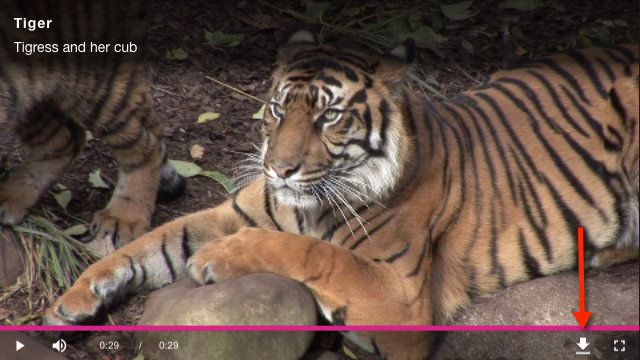
다운로드 링크를 플레이어 오버레이 또는 플레이어 아래에 표시할 수도 있습니다. 샘플 코드를 포함하여 이 작업을 수행하는 방법에 대한 자세한 내용은 Brightcove Player 샘플을 참조하십시오. 비디오 플러그인 다운로드 .
